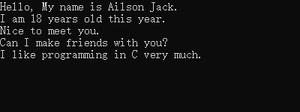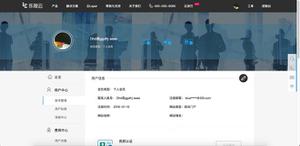如何使用sed查找和替换文件中的字符串

sed是一个轻量级stream流编辑器。它可以对文件和输入流(例如管道)执行基本的文本操作。您可以使用它搜索,查找和替换,插入和删除字符串和行。它支持基本和扩展的正则表达式,使您可以匹配复杂的模式。
在教程中,我们将讨论如何使用sed查找和替换字符串。我们还将向您展示如何执行递归搜索和替换。这其中包括sed的简单字符串查找与字符串替换,在sed中使用正则表达式,使用find,grep,sed3个命令对目录与多个文件进行递归搜索与替换。
sed查找并替换字符串
有多个版本sed,它们之间在功能上有所不同。macOS使用BSD版本,并且大多数Linux发行版均默认预装GNU sed。我们将使用GNU版本。
使用sed搜索和替换文本的一般形式采用sed以下语法:
sed -i 's/SEARCH_REGEX/REPLACEMENT/g' INPUTFILE-i-此选项告诉sed直接编辑文件。默认情况下,sed将其输出写入到标准输出。如果提供了扩展名(例如-i.bak),将创建原始文件的备份。s-是替换命令,可能是sed中最常用的命令。/-分隔符。它可以是任意字符,但通常使用斜杠(/)作为分隔符。SEARCH_REGEX-要搜索的普通字符串或正则表达式。REPLACEMENT-使用此字符串进行替换。g-全局替换标志。默认情况下,sed逐行读取文件,并且仅更改文件行中第一次出现的SEARCH_REGEX。提供s替换标志后,所有匹配都将被替换。INPUTFILE-要执行替换,删除,编辑等操作文件的名称。
最后的做法是表达式周围加上引号,以使Shell元字符不会转义。让我们看一下如何使用sed命令搜索和替换文件中一些最常用的选项和的示例。
出于演示目的,我们将使用以下文件:
123 Foo foo foo foo /bin/bash Ubuntu foobar 456
如果省略g标志,则仅替换每行中第一次搜索到的字符串:
sed -i 's/foo/linux/' file.txt123 Foo linux foo linux /bin/bash Ubuntu foobar 456
使用全局替换标志sed替换所有与搜索模式匹配的字符串:
sed -i 's/foo/linux/g' file.txt123 Foo linux linuxlinux /bin/bash Ubuntu linuxbar 456
您可能已经注意到,在前面的示例中,字符串foo内的子foobar字符串也被替换了。如果这不是想要的行为,请在搜索字符串的两端使用单词边界表达式\b。这样可以确保部分单词不匹配。
sed -i 's/\bfoo\b/linux/g' file.txt123 Foo linux linuxlinux /bin/bash Ubuntu foobar 456
要使模式匹配不区分大小写,请使用I选项。在下面的示例中,我们同时使用g和I选项:
sed -i 's/foo/linux/gI' file.txt123 linux linux linux linux /bin/bash Ubuntu linuxbar 456
如果要查找并替换包含分隔符(/)的字符串,则需要使用反斜杠(\)来转义斜杠。例如替换/bin/bash为/usr/bin/zsh,您将使用以下命令:
sed -i 's/\/bin\/bash/\/usr\/bin\/zsh/g' file.txt更简单易读的选项是使用另一个分隔符。大多数人使用竖线(|)或冒号(:),但您可以使用其他任意字符:
sed -i 's|/bin/bash|/usr/bin/zsh|g' file.txt123 Foo foo foo foo /usr/bin/zsh Ubuntu foobar 456
您也可以使用正则表达式。例如,搜索所有3位数字并将其替换为number,您将使用命令如下:
sed -i 's/\b[0-9]\{3\}\b/number/g' file.txtnumber Foo foo foo foo /bin/bash demo foobar number
sed的另一个非常有用功能是您可以使用&记住匹配的值,然后在后面引用它。你可以将&多次使用。例如,如果要在每个3位数字周围添加花括号{},请键入:
sed -i 's/\b[0-9]\{3\}\b/{&}/g' file.txt{123} Foo foo foo foo /bin/bash demo foobar {456}
最后但并非最不重要的一点是,使用sed编辑文件时进行备份是一个良好习惯。为此,只需提供-i选项和备份文件名的后缀即可。例如,要编辑file.txt和保存原始文件为file.txt.bak请使用以下方法:
sed -i.bak 's/foo/linux/g' file.txt如果要确保已创建备份,请使用以下ls命令列出文件:
lsfile.txt file.txt.bak递归查找和替换
有时您想在目录中递归地搜索包含指定字符串的文件,并使用指定的字符串替换所有文件。可以通过使用诸如find命令进行递归,在目录中查找文件并将文件名管道到sed来完成。
以下命令将递归搜索当前工作目录中的文件,并将文件名传递给sed。
find . -type f -exec sed -i 's/foo/bar/g' {} +为避免文件名中包含空格的问题,请使用-print0选项,该选项告诉find打印文件名,后跟一个空字符,然后将输出通过管道传递给xargs -0:
find . -type f -print0 | xargs -0 sed -i 's/foo/bar/g'要排除目录,请使用-not -path选项。例如,如果要替换本地git仓库中以点(.)开头的文件,请使用:
find . -type f -not -path '*/\.*' -print0 | xargs -0 sed -i 's/foo/bar/g'如果只想搜索和替换具有特定扩展名的文件上的文本,则可以使用:
find . -type f -name "*.md" -print0 | xargs -0 sed -i 's/foo/bar/g'另一种选择是使用grep命令以递归方式查找包含搜索模式的所有文件,然后将文件名通过管道传递给sed:
grep -rlZ 'foo' . | xargs -0 sed -i.bak 's/foo/bar/g'结论
尽管看似复杂,但一开始,使用sed来搜索和替换文件中的文本非常简单。要了解有关sed命令,选项和标志的更多信息,请访问GNU sed手册和Grymoire sed教程。如果您有任何问题或反馈,请随时发表评论。
以上是 如何使用sed查找和替换文件中的字符串 的全部内容, 来源链接: utcz.com/z/507041.html